
그림자 장식으로 사진에 생기를 불어넣습니다. Photoshop에서 신발 실루엣에 그림자를 추가하는 방법은 무엇입니까? 이 질문은 종종 새로운 이미지 편집자를 혼란스럽게 합니다. PHP 편집기 Apple은 실루엣에 사실적인 그림자 효과를 쉽게 추가할 수 있도록 이 문서에서 단계를 자세히 설명합니다. 이 가이드를 읽으면 다음 내용을 배울 수 있습니다. 신발 실루엣을 위한 이미지 준비 그림자 레이어 만들기 그림자 색상, 투명도 및 흐림 조정 그림자를 이미지와 혼합
Photoshop을 열고 새 800*800픽셀 흰색 캔버스를 만들고 이름을 지정합니다. : [그림자 추가]
흰색 레이어 위에 투명한 신발을 올려주세요. 이 콘텐츠에서는 신발의 원래 모습을 반영하지 않기 위해 여기에 신발을 보라색으로 추가했습니다. 직접 조작할 때 첫 번째 레이어는 원본 이미지이므로 색상을 추가할 필요가 없습니다!
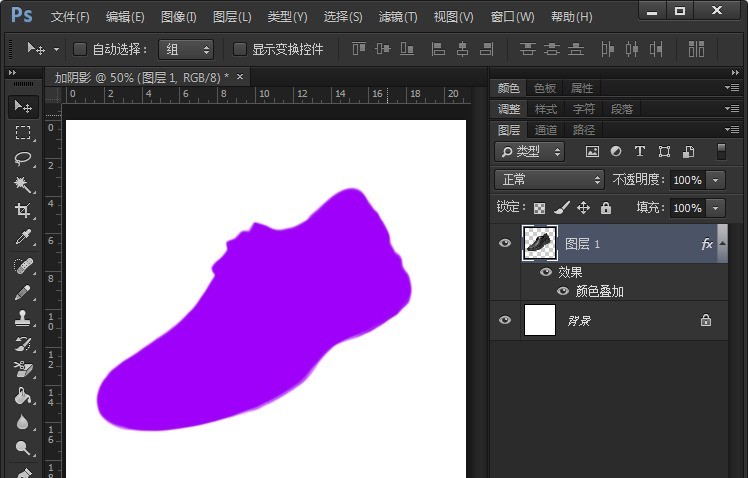
[레이어 복사]와 [레이어 1 이동]을 복사하면 흰색 배경에 보라색 신발 두 장의 사진이 보입니다.
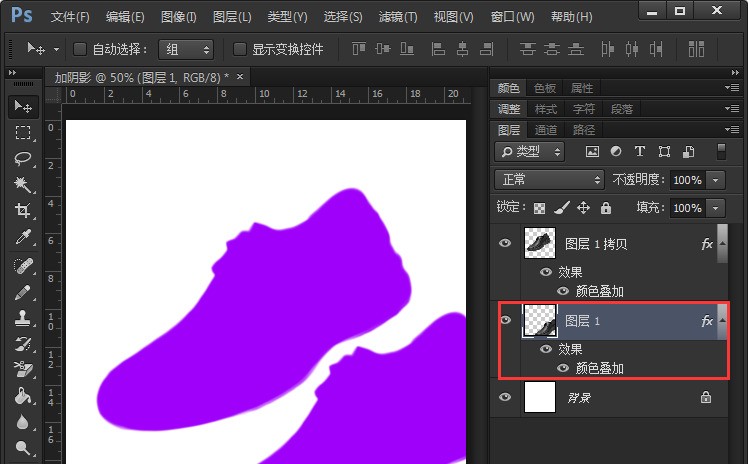
레이어 1을 선택하고 [색상 오버레이]를 클릭한 후 색상을 [검정색]으로 설정하고 [확인]을 클릭한 후 레이어 스타일에서 다시 [확인]을 클릭하세요.
아래 첫 번째 사진은 검정색 배경으로 채워져 있습니다. 검정색으로 채운 후 레이어 1을 드래그하여 보라색 이미지 아래에 겹쳐 놓습니다.
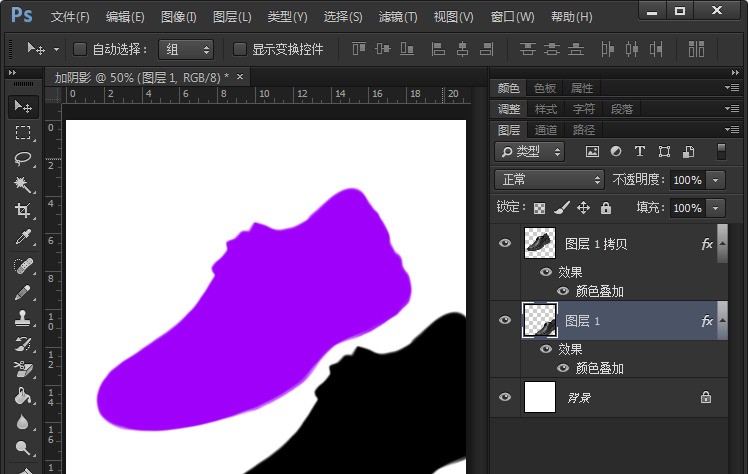
레이어 오버레이를 조정한 후 [필터] - [흐림] - [가우시안 흐림]을 클릭하고 반경을 [8.0 픽셀]로 설정한 후 [확인]을 클릭하세요.
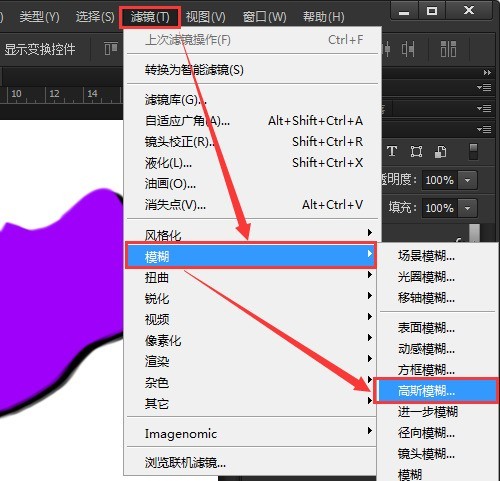
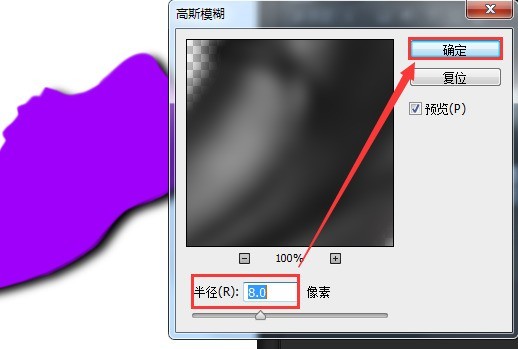
마지막으로 레이어 1의 불투명도를 60%로 조정하여 그림의 그림자 만들기를 완성합니다. 그림자의 투명도는 고정되기보다는 실제 상황과 배경 이미지와 결합되어야 한다.
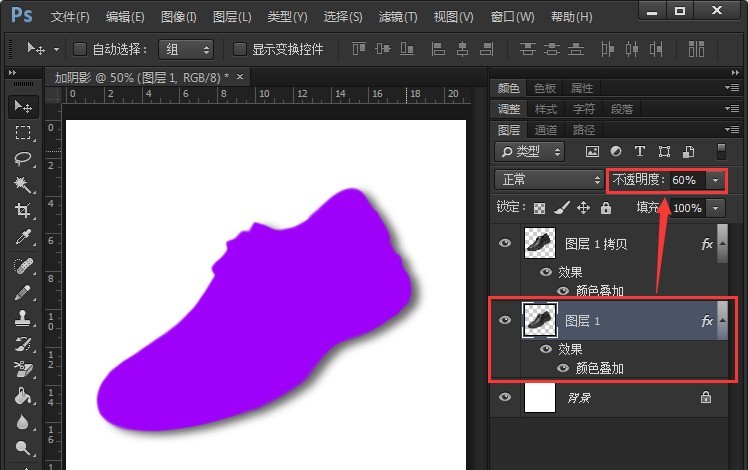
위 내용은 Photoshop에서 신발 실루엣에 그림자를 추가하는 방법의 상세 내용입니다. 자세한 내용은 PHP 중국어 웹사이트의 기타 관련 기사를 참조하세요!